3DMAX软件怎么制作镂空球体的详细教程
发布时间:2015-10-07 18:24:03 作者:佚名  我要评论
我要评论
3DMAX软件怎么制作镂空球体?很多朋友不会做3dmax镂空,其实很简单,如果你想制作一个一个漂亮的镂空球体,知道这样菱形的球体怎么做出来的吗?跟随着我的步骤一起来吧
今天我要给大家带来的又是一个漂亮的球体。看下图,知道这样菱形的球体怎么做出来的吗?跟随着我的步骤一起来吧。
1、先建一几何球体分段数,如图
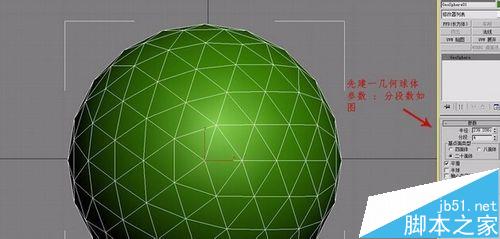
2、把几何球体转换成可编辑多边形物体

3、添加面板中细化操作,在细化选择中 选择 面

4、移除所选择的边线

5、移除边后所得出的轮廓

6、转换到面

7、所选的面进行一次挤出,类型选择“按多边形”,挤出高度给个负数

8、选择边界进行再次删除

9、选择边界进行再次删除

相关推荐:
相关文章
- 这篇教程是向脚本之家的朋友介绍3DMAX制作一个漂亮的四边形镂空球体方法,教程制作出来的球体非常的漂亮,教程很不错,推荐到脚本之家,喜欢的朋友一起来学习吧2015-09-14
- 这篇教程是向脚本之家的朋友介绍3DMAX制作悬浮球体艺术动态雕塑效果方法,教程制作出的效果非常不错,很值得大家学习,推荐到脚本之家,喜欢的朋友可以跟着教程一起来学习2015-09-11


最新评论